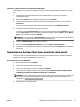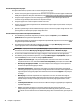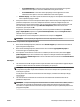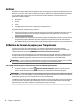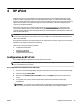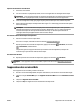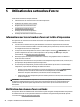Users Guide
Impression sur papiers spéciaux ou de format personnalisé (OS X)
Avant d'imprimer sur du papier de format personnalisé, vous devez d'abord dénir le format dans le logiciel
HP.
1. Chargez le papier approprié dans le bac. Pour plus d'informations, reportez-vous à la section
Chargement du papier.
2. Dans le menu Fichier de votre application logicielle, cliquez sur Imprimer.
3. Vériez que l'imprimante que vous souhaitez utiliser est bien sélectionnée dans le menu contextuel
Format pour .
Si vous ne voyez aucune option dans la boîte de dialogue Imprimer, cliquez Aicher les détails.
4. Sélectionnez un format de papier dans le menu déroulant.
Si le menu contextuel Format de papier ne se trouve pas dans la boîte de dialogue Imprimer, cliquez sur
le bouton Mise en page. Après avoir sélectionné le format du papier, cliquez sur OK pour fermer Mise en
page et revenir à la boîte de dialogue Imprimer.
REMARQUE : Si vous changez le Format de papier, assurez-vous que vous avez chargé le bon papier et
conguré le bon format sur le panneau de commande de l'imprimante.
5. Cliquez sur Gestion du papier dans le menu contextuel.
6. Dans la zone Format de papier de destination, cliquez sur Ajuster au format du papier.
7. Sélectionnez les autres paramètres d'impression souhaités, puis cliquez sur Imprimer pour commencer
l'impression.
Impression sur les deux faces (avec accessoire recto verso)
Vous pouvez imprimer automatiquement sur les deux faces d'une feuille de papier en utilisant le dispositif
d'impression recto verso automatique (unité recto verso).
Pour imprimer en recto verso (Windows)
1. Dans le logiciel, sélectionnez Imprimer.
2. Vériez que votre imprimante est sélectionnée.
3. Cliquez sur le bouton qui ouvre la boîte de dialogue Propriétés.
Selon l'application logicielle utilisée, ce bouton peut s'appeler Propriétés, Options, Conguration de
l'imprimante, Propriétés de l'imprimante, Imprimante ou Préférences.
REMARQUE : Pour congurer les paramètres d'impression de toutes les tâches d'impression, eectuez
les changements dans le pilote logiciel HP fourni avec l'imprimante. Pour plus d'informations sur le
logiciel HP, voir Outils de gestion de l'imprimante.
4. Sélectionnez les options appropriées.
FRWW Impression sur les deux faces (avec accessoire recto verso) 33